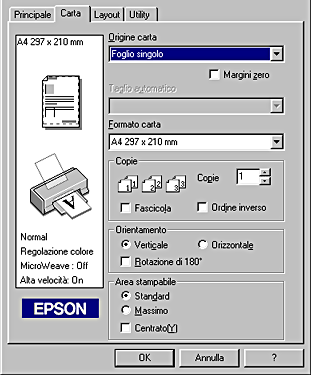
Stampa con Windows
Usare le impostazioni del menu Carta per modificare il formato della carta, impostare il numero di copie ed altri parametri relativi alla copia, specificare l'orientamento della carta e regolare l'area stampabile.
Le impostazioni disponibili variano a seconda che si selezioni l'alimentatore per fogli singoli, l'alimentazione a rullo o l'alimentazione manuale come impostazione di Origine carta.
Se si seleziona Foglio singolo e Alimentazione manuale come impostazione di Origine carta, il software della stampante verrà visualizzato come mostrato di seguito.
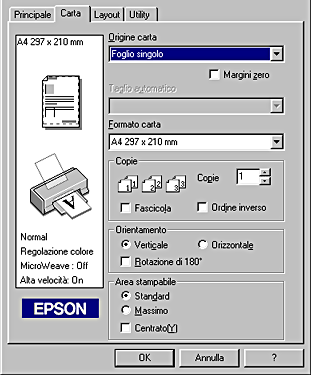
Quando si seleziona Carta in rotolo come impostazione di Origine carta, il software della stampante verrà visualizzato come mostrato di seguito.
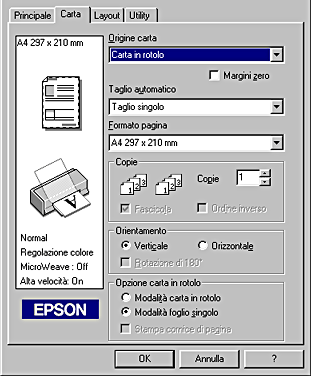
Nel menu Carta è possibile definire le seguenti impostazioni:
|
Origine carta |
Selezionare il metodo di alimentazione della carta che si desidera tra i seguenti.
Foglio singolo:
Carta in rotolo:
Alimentazione manuale: |
|
Margini zero |
Selezionare questa casella di controllo se si desidera stampare senza margini.
Foglio singolo:
Carta in rotolo: Quando si fa uso di questa funzione, EPSON consiglia di utilizzare i seguenti supporti: Carta "Matte" da archivio fotografico
Nota: Se l'applicazione in uso dispone di opzioni di margine, assicurarsi che siano impostate a zero prima di stampare. Quando si utilizza questa funzione con la carta in rotolo e si seleziona Modo banner come impostazione di Opzione carta in rotolo, è necessario utilizzare il software di elaborazione dell'immagine per rendere l'immagine 4 mm più ampia della carta. La stampa con questa funzione selezionata risulta più lenta rispetto alla stampa normale. Poiché questa funzione ingrandisce l'immagine a dimensioni leggermente superiori al formato della carta quando l'impostazione di Origine carta è Foglio singolo, la parte dell'immagine che si estende oltre i bordi della carta non verrà stampata. La qualità di stampa potrebbe risultare inferiore nelle aree superiore e inferiore della stampa oppure tali aree potrebbero risultare macchiate quando si stampa su supporti diversi da quelli elencati sopra. Prima di stampare lavori molto grandi, si consiglia di stampare un singolo foglio per verificare la qualità di stampa. |
|
Taglio automatico |
Se la taglierina è montata sulla stampante, è possibile selezionare tra i diversi tipi di taglio.
Nessun taglio:
Taglio singolo:
Taglio doppio:
Nota: È possibile selezionare Taglio automatico dopo aver montato la taglierina e dopo aver selezionato Carta in rotolo come impostazione di Origine carta. Se Taglio automatico non risulta disponibile con Carta in rotolo come impostazione di Origine carta, significa che l'impostazione Taglierina automatica collegata non è stata effettuata nel driver della stampante. Fare riferimento alla sezione Impostazioni del driver della stampante per l'uso della taglierina automatica ed eseguire l'impostazione. |
|
Formato carta |
Selezionare il formato della carta da usare. È possibile inoltre aggiungere un formato carta personalizzato. |
|
Copie |
Selezionare il numero di copie che si desidera stampare. È possibile selezionare Fascicola per stampare un gruppo alla volta o Ordine inverso per stampare i documenti in ordine inverso, a partire dall'ultima pagina. |
|
Orientamento |
Selezionare Verticale (alto) od Orizzontale (largo) per modificare l'orientamento delle stampe. Per stampare in prossimità del lato inferiore della pagina, selezionare la casella di controllo Rotazione di 180 gradi. |
|
Area stampabile |
Utilizzare questa opzione nel riquadro Area stampabile per regolare l'area totale disponibile per la stampa quando l'impostazione di Origine carta è Foglio singolo e Alimentazione manuale. Standard e Massimo sono disponibili esclusivamente quando si seleziona Foglio singolo. Questa funzione non risulta disponibile quando si seleziona Margini zero o Carta in rotolo. Per allineare al centro la stampa, selezionare Centrato. Per aumentare l'area stampabile sul bordo inferiore da 14 mm a 3 mm, selezionare Massimo.
Nota: |
|
Opzione carta in rotolo |
Le impostazioni di Opzione carta in rotolo sono disponibili soltanto quando si seleziona Carta in rotolo come impostazione di Origine carta. Tali funzioni non sono disponibili quando si seleziona Foglio singolo. Le impostazioni disponibili sono descritte di seguito.
Modo banner:
Modalità foglio singolo:
Salva carta in rotolo:
Stampa cornice di pagina: |
 Precedente |
 Successivo |